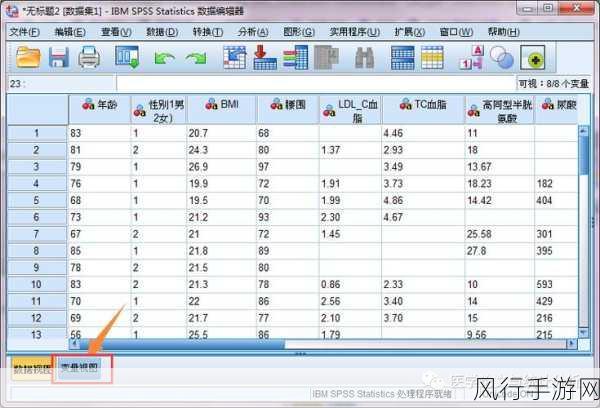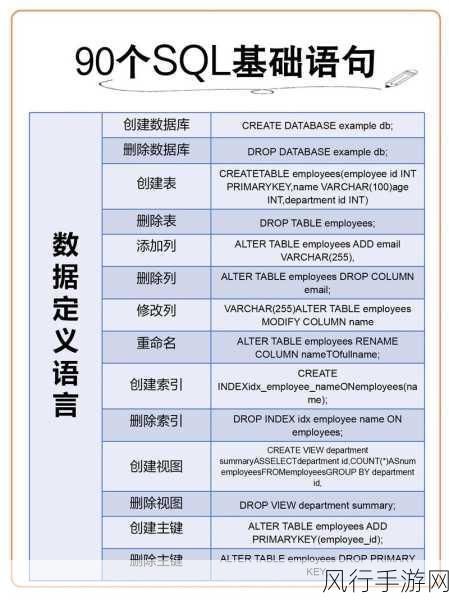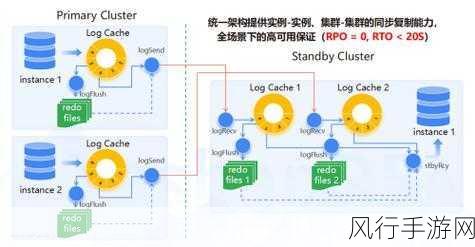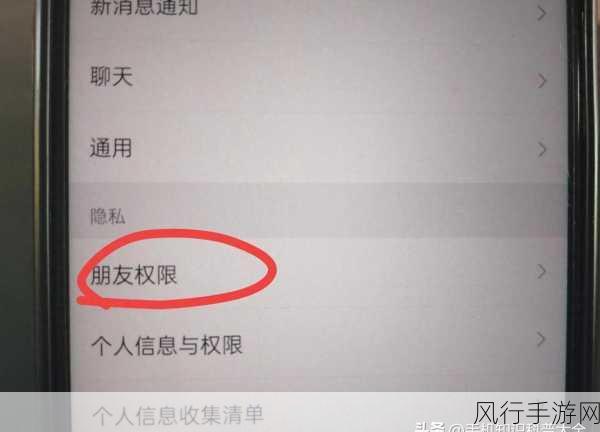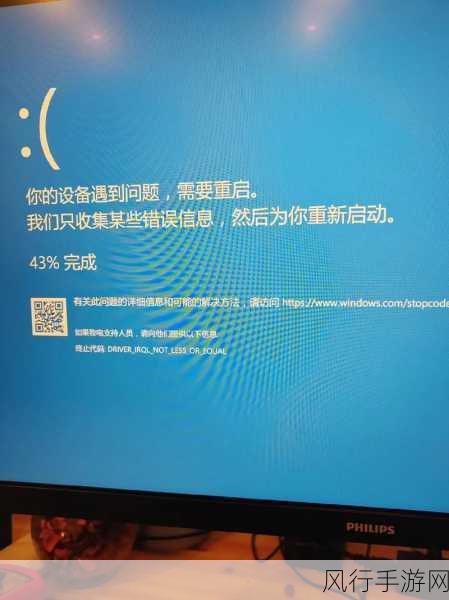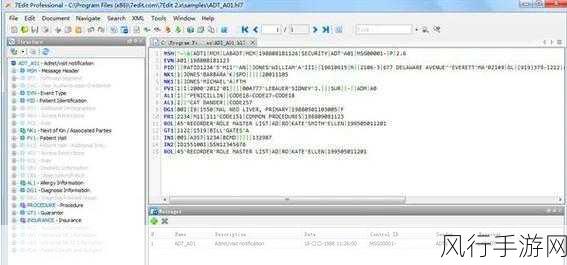在日常的办公和数据处理中,我们常常需要使用 WPS 的 Excel 来进行各种操作,隐藏单元格公式并限制编辑是一项非常实用的功能,它可以保护数据的安全性和完整性,避免误操作和数据泄露,我将为您详细介绍如何在 WPS 中实现这一操作。
要隐藏 Excel 单元格公式,我们可以通过以下步骤来完成,选中需要隐藏公式的单元格或单元格区域,右键单击选中的区域,在弹出的菜单中选择“设置单元格格式”选项,在打开的“单元格格式”对话框中,切换到“保护”选项卡,勾选“隐藏”复选框,最后点击“确定”按钮。
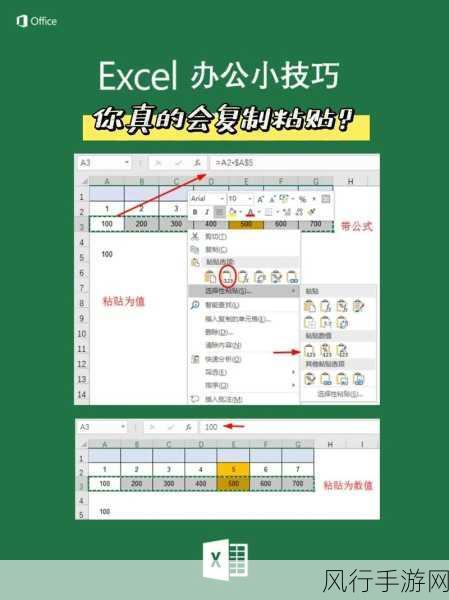
完成上述操作后,公式就被隐藏起来了,但仅仅隐藏公式还不够,为了防止他人随意编辑这些单元格,我们还需要对其进行编辑限制。
要限制单元格的编辑,我们需要使用 WPS Excel 的“保护工作表”功能,在菜单栏中依次选择“审阅” - “保护工作表”,在弹出的“保护工作表”对话框中,您可以根据需要设置密码,并勾选允许用户进行的操作,比如选择单元格、设置单元格格式等,如果您不希望他人对隐藏公式的单元格进行编辑,可以取消相应的勾选,设置完成后,点击“确定”按钮。
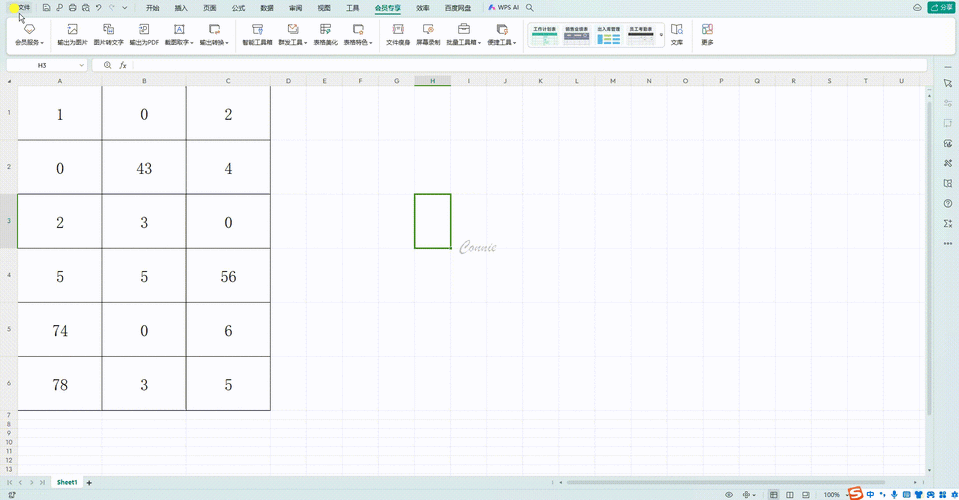
通过以上步骤,我们成功地隐藏了 Excel 单元格公式并限制了编辑,这样一来,不仅保护了数据的安全性,还能确保数据的准确性和完整性,在实际应用中,您可以根据具体的需求灵活运用这些功能,提高工作效率和数据管理的水平。
需要注意的是,在设置保护工作表时,一定要牢记设置的密码,以免给自己带来不必要的麻烦,如果后续需要对保护的内容进行修改,只需再次进入“审阅”选项卡,点击“撤销工作表保护”,输入正确的密码即可。
掌握 WPS Excel 中隐藏单元格公式并限制编辑的方法,对于提高数据处理的安全性和效率具有重要意义,希望以上介绍对您有所帮助,让您在工作中更加得心应手。